安装环境
- Mac
- Python3
需要安装的
- QT
- SIP
- PyQt5
开始安装
1.安装QT
brew install qt
完成最后会有一行
==> Summary ? /usr/local/Cellar/qt/版本号: 9,682 files, 大小MB
" /usr/local/Cellar/qt/版本号"为解压路径,后面会用到
2.安装sip
pip3 install sip
3.安装PyQt5
pip3 install pyqt5
下载速度慢可以指定源,具体百度
配置PyCharm
1.切换到python3.x环境
打开PyCharm,快捷键commad+,打开Python环境设置界面。
下拉菜单中即可选择电脑上对应的Python版本
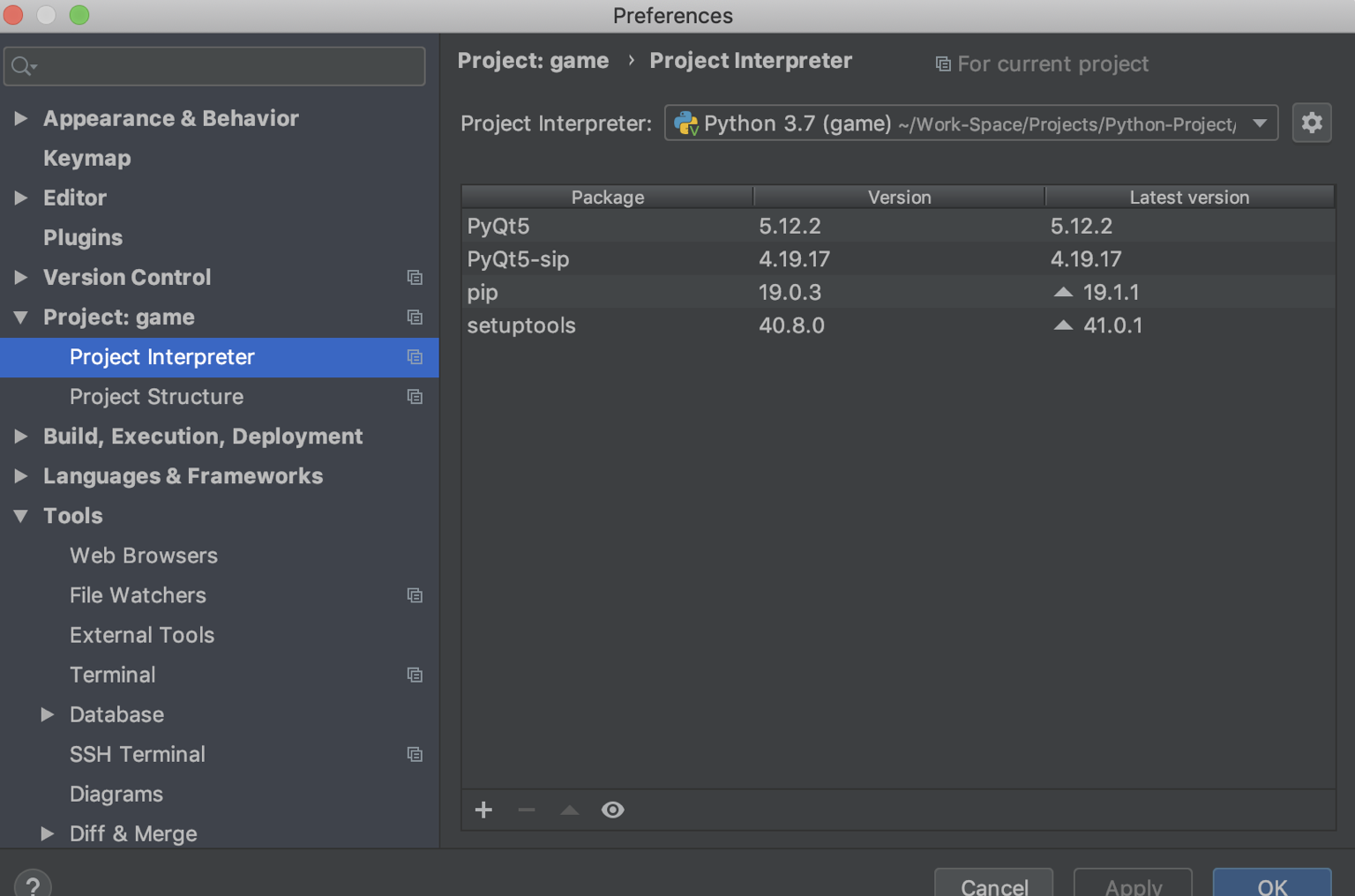
可以看到此Python版本已经自动加入PyQt5的库了,如果没有自动加入,需要点击“+”号,搜索PyQt5引入
ps:这里遇到了问题,我原本的PyCharm激活码过期,所以重新下载了新的,导致系统内有不同版本的PyCharm,最新的点不开,解决方法如下
参考这里https://www.cnblogs.com/liuxiaoming123/p/12783121.html
第一步:因为不能点开,所以用命令行来运行,找到PyCharm的启动程序路径,输入: cd /Applications/PyCharm.app/Contents/MacOS
第二步:查看无法打开pycharm的原因,需要输入:./pycharm (直接在该目录把启动程序拖进终端也可以)
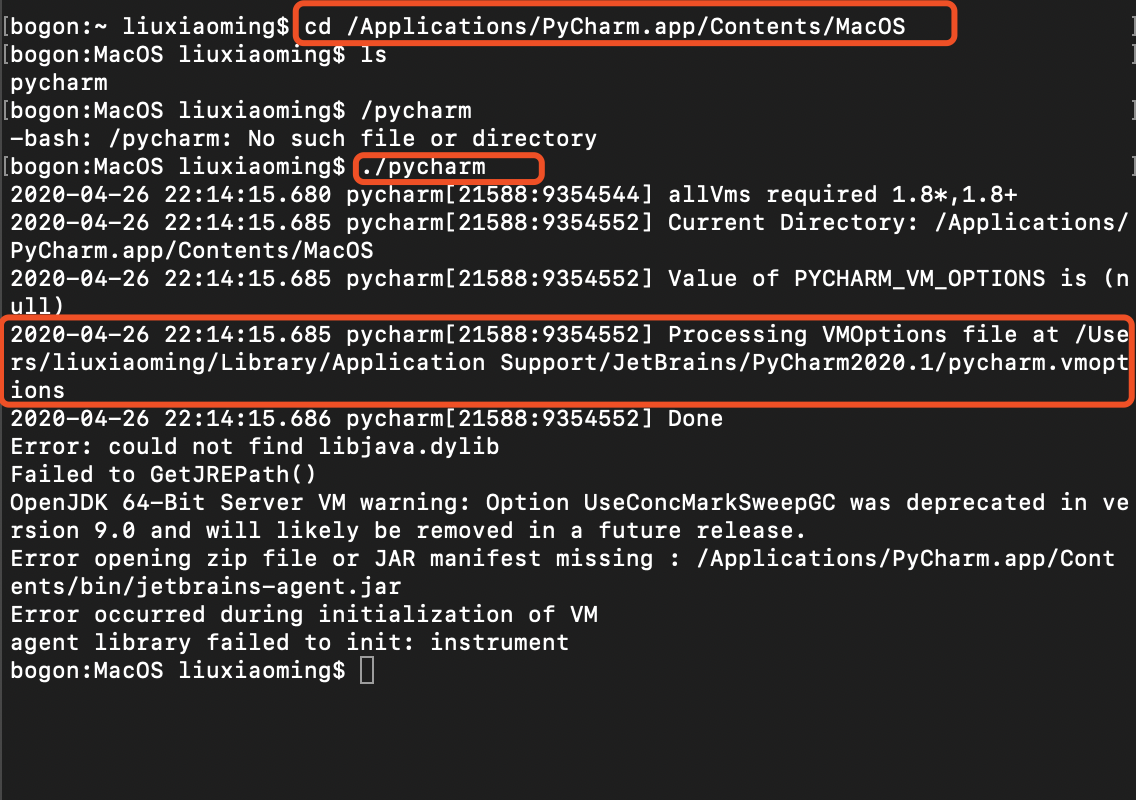
第三步:下面就是展示的分析日志:其中许多小伙伴都找不到 网上说的这个地址“cd /Users/用户名/Library/Preferences/PyCharm2019.1/”
其实地址不是这个,而是 /Users/liuxiaoming/Library/Application Support/JetBrains/PyCharm2020.1/pycharm.vmoptions
上面地址中的Application Support 是无法直接打开的 需要把这个做下处理变成 Application Support/
也就是说需要输入:cd /Users/用户名/Library/Application Support/JetBrains/PyCharm2020.1/
即可找到 pycharm.vmoptions (具体路径因人而异),如果处理不行,可以使用引号'Application Support',因为中间有个空格
第四步:直接删除即可: rm -f pycharm.vmoptions
这样pycharm就可以重新打开了,如果有其他版本,也可以把其他版本的删除掉,在application目录里用ls -a查看
2.配置GUI设计工具
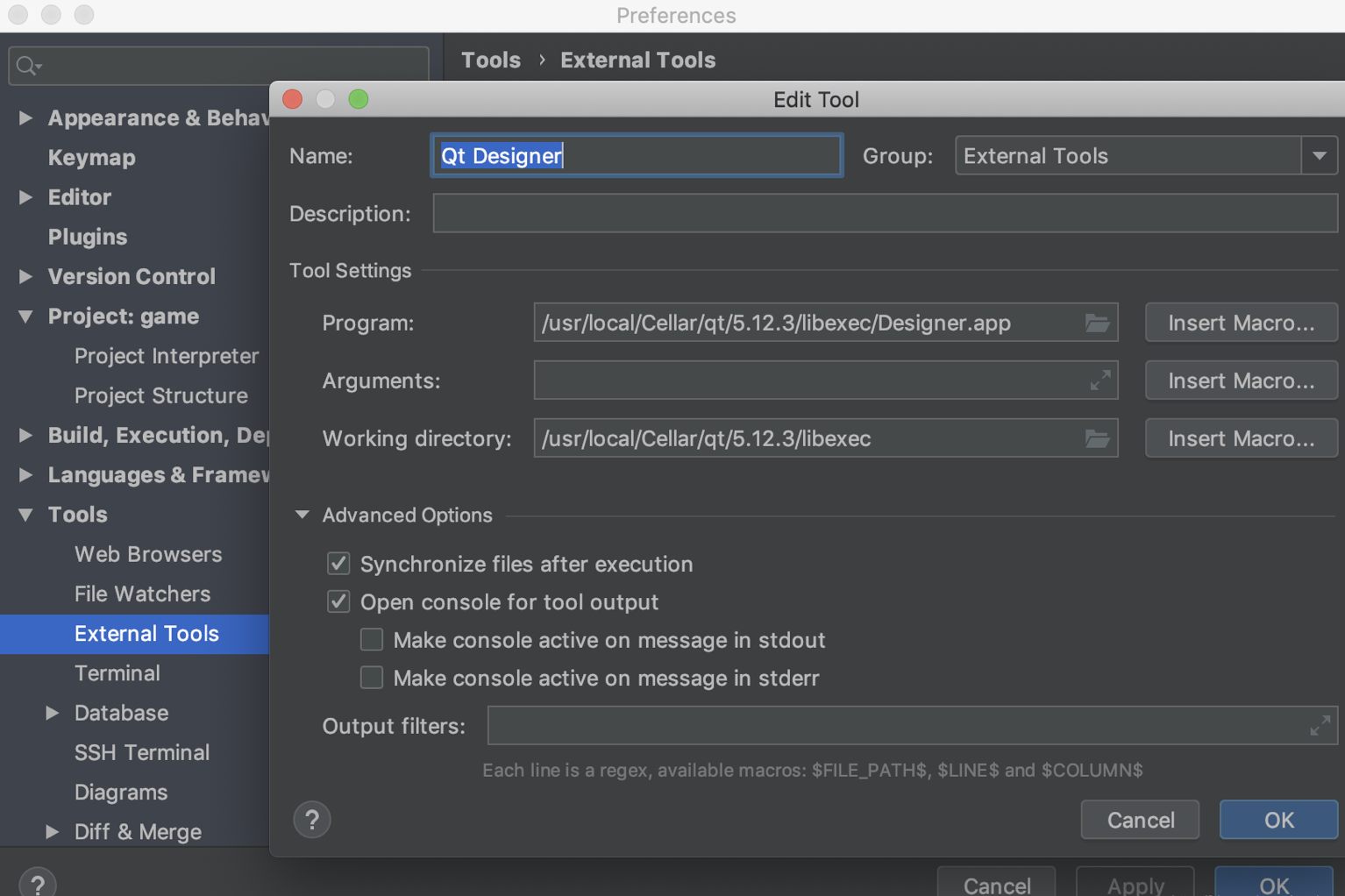
从上面步骤,我们可以找到安装QT的文件路径,在该路径下,找到Designer.app的文件,该文件的完整路径为/usr/local/Cellar/qt/5.12.3/libexec/Designer.app。
此工具,通过PyCharm -> Tools -> External Tools -> 此步骤设置的名称,即可调出QT的UI拖取工具。
3.配置UI文件编译工具

python3路径需要配置为你本机的上Python3所在路径,如果不清楚,可以终端查看PATH环境变量,查看关于的路径:
echo $PATH
也可以通过python3查看
1.打开终端输入:python3 2.导入sys包:import sys 3.查找路径 :sys.path
中间的固定内容
-m PyQt5.uic.pyuic $FileName$ -o $FileNameWithoutExtension$.py
最终的操作,其实就是将.ui文件转为同名的.py文件:
python3 -m PyQt5.uic.pyuic xxx.ui -0 xxx.py
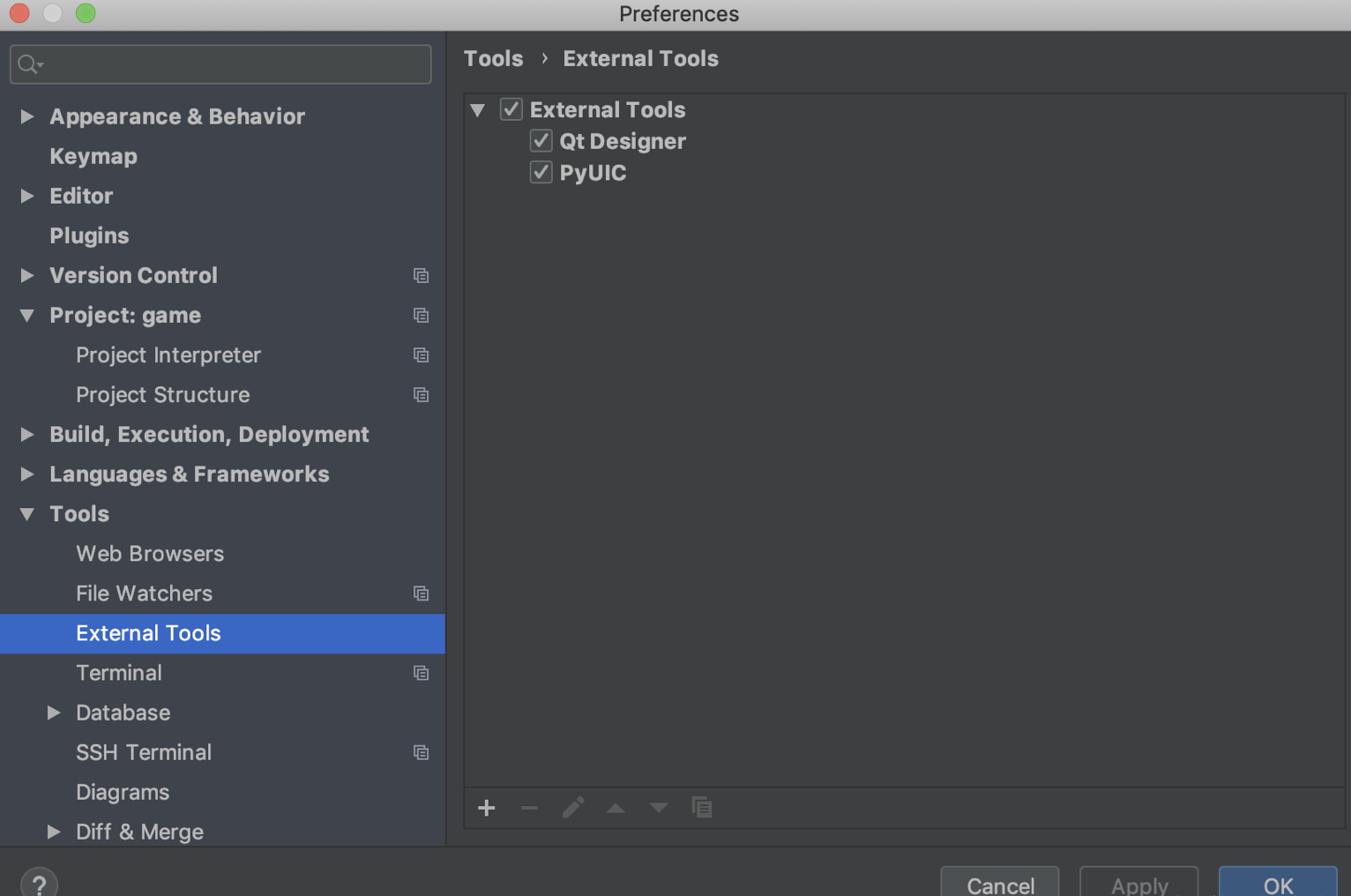
点apply应用即可
4.PyQt5创建一个GUI工具
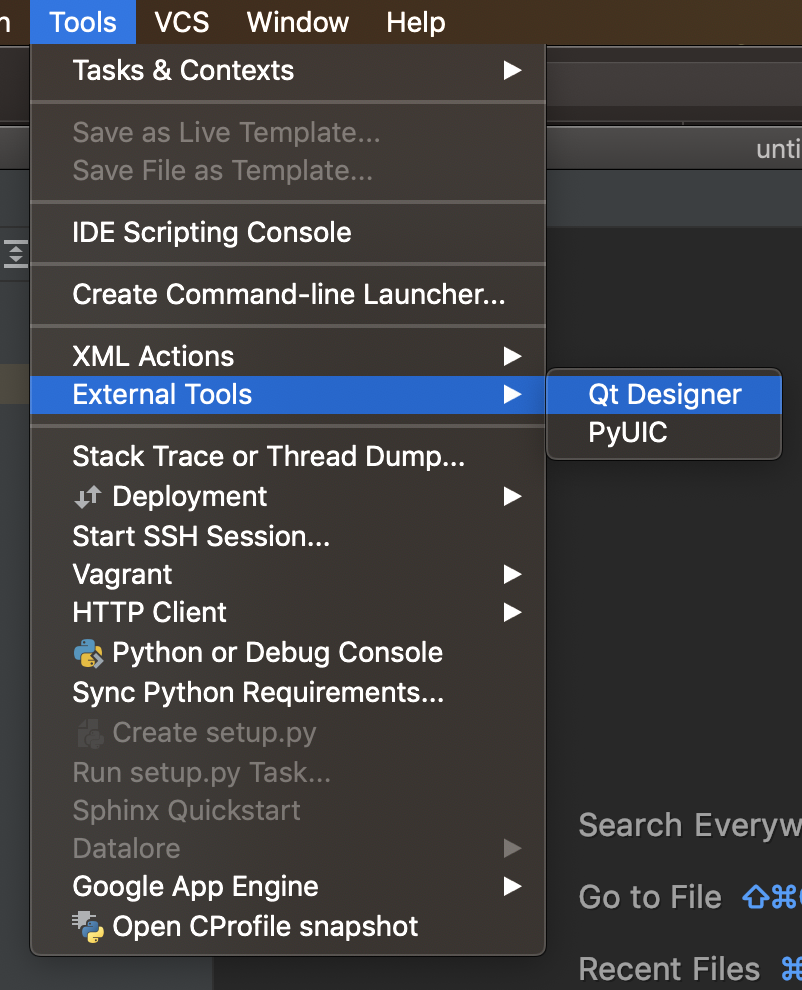
创建一个GUI窗口文件:
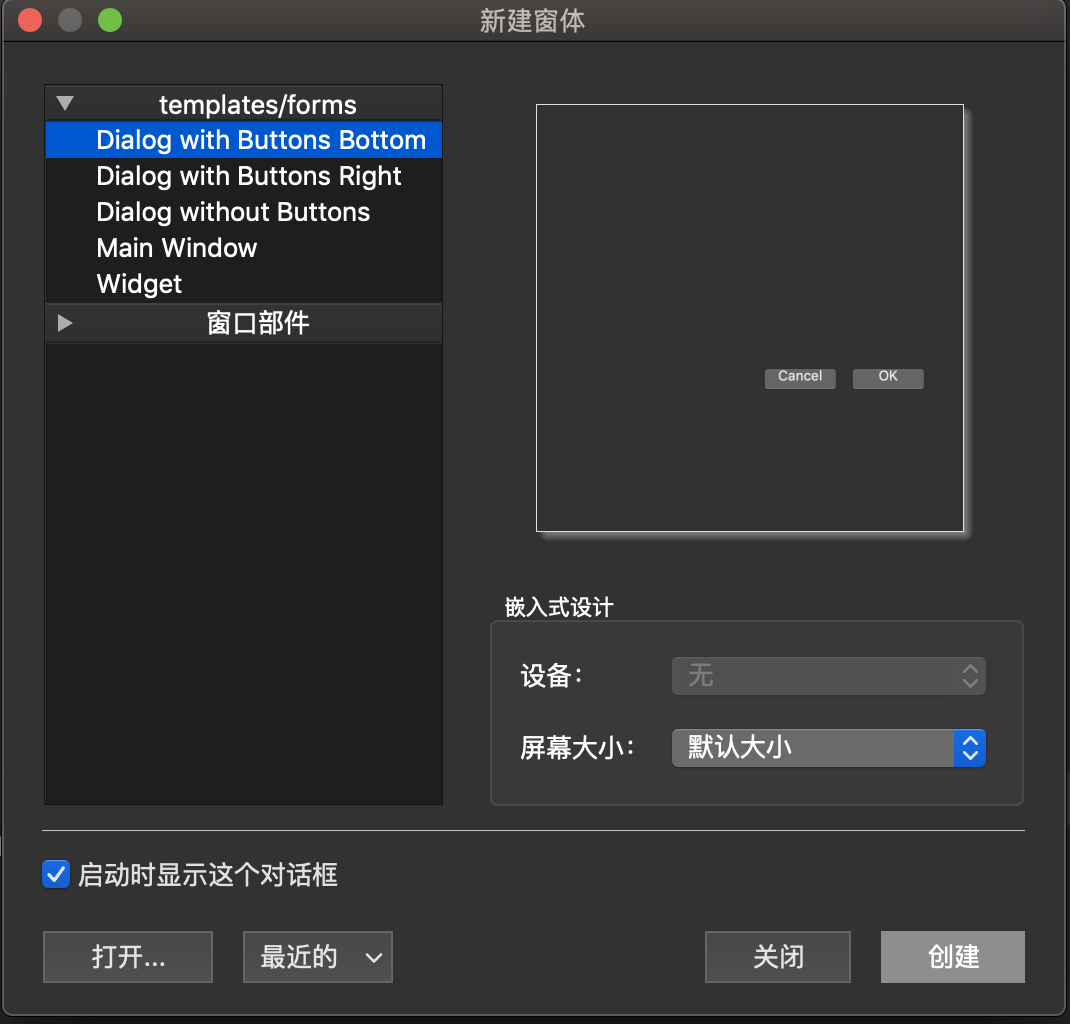
将该窗口文件保存到工程目录中去,我命名该文件为first,后缀是自动生成的.ui
将窗口.ui文件编译成.py文件
如图,在项目中,右击first.ui文件,选择External Tools -> PyGUI
生成同名的py文件:
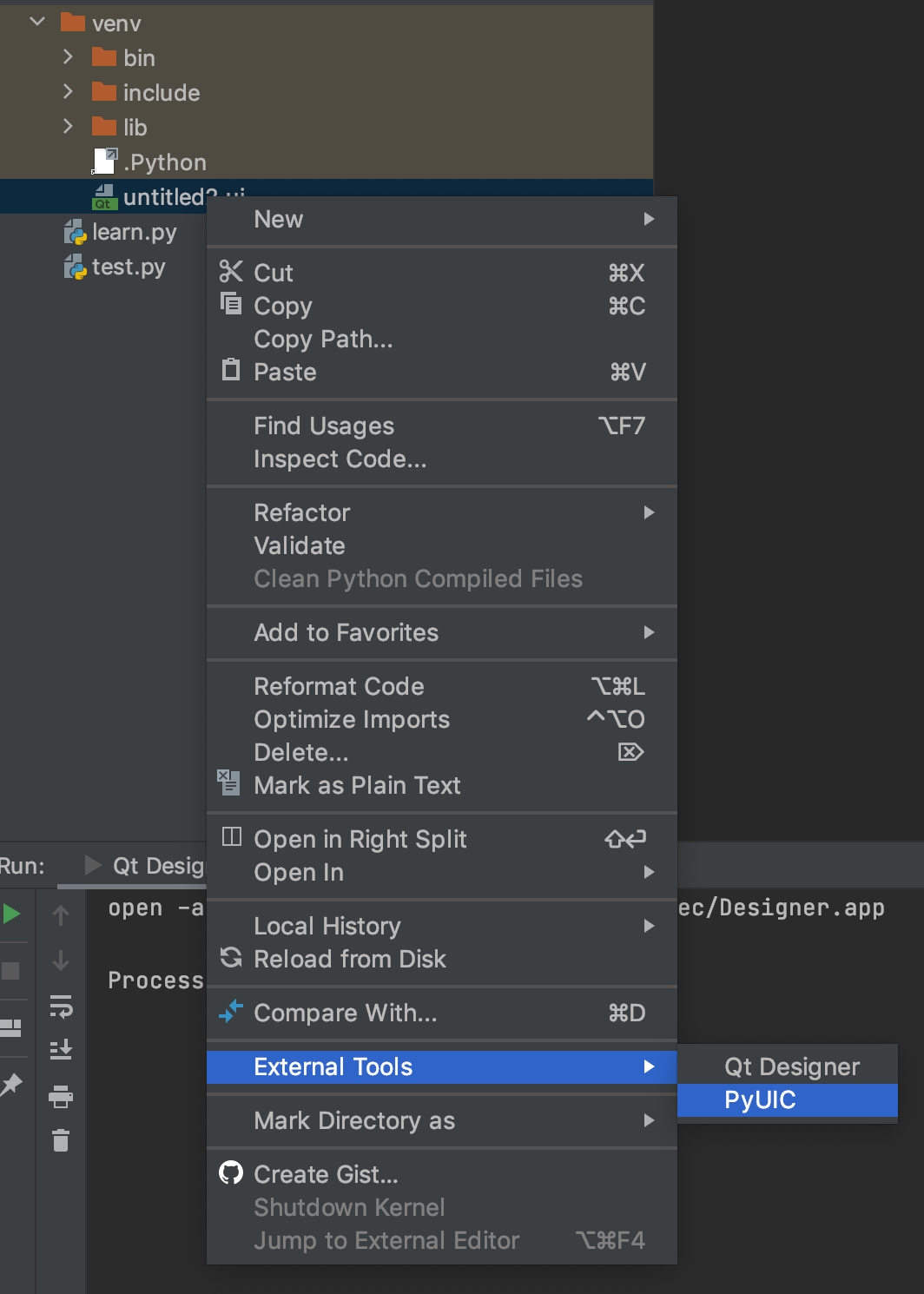
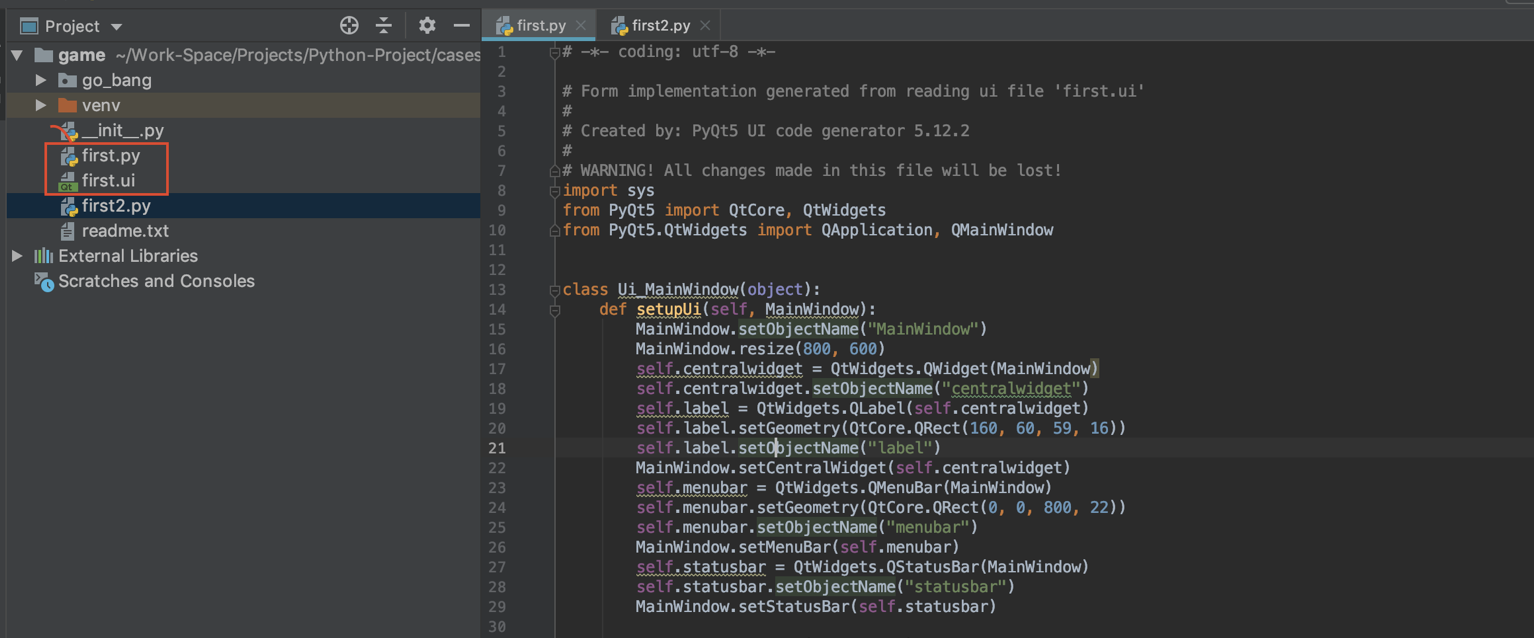
创建主程序文件,调用当前界面文件
import sys
from PyQt5 import QtWidgets, QtCore
import MainWindow
class MyApp(QtWidgets.QMainWindow):
def __init__(self, parent=None):
super().__init__(parent)
self.ui = MainWindow.Ui_MainWindow()
self.ui.setupUi(self)
self.ui.firstButton.clicked.connect(self.say_hello)
self.show()
def say_hello(self):
self.ui.firstLineEdit.setText('hello world.')
if __name__ == '__main__':
app = QtWidgets.QApplication(sys.argv)
# mainWindow = QtWidgets.QMainWindow()
# ui = MainWindow.Ui_MainWindow()
# ui.setupUi(mainWindow)
# mainWindow.show()
myapp = MyApp()
sys.exit(app.exec_())
补充
Qt工具有时候会用的生成的资源文件,也就是 .qrc文件,python中要想使用的话,也得转成python文件,经过上面的步骤安装完成Qt后,会有个自带的工具帮我们完成,即 pyrcc5,使用方式如下:
pyrcc5 -o img_qc.py img_qc.qrc # -o <目标文件名称> <源文件名称>
参考
https://blog.csdn.net/zombres/article/details/90641687